スライサーを作成する
スライサーは、視覚エフェクトの最も強力な種類の 1 つで、見た目が複雑なレポートに含めると特に効果的です。 "スライサー" は、レポート ユーザーが特定の値でデータをセグメント化できるようにする、キャンバス上のビジュアル フィルターです。 フィルターの例としては、年別や地理的な場所別などがあります。
ビデオ:スライサーを作成する
レポートにスライサーを追加するには、[視覚化] ウィンドウで [スライサー] を選択します。
![[視覚化] ウィンドウの [スライサー] ボタンの画像。](media/03-power-bi-desktop-slicer.png)
スライスするフィールドをドラッグして、スライサー プレースホルダーの上にドロップします。 視覚エフェクトが、チェック ボックス付きの要素リストになります。 これらの要素が、利用できるフィルターです。 セグメント化する要素の横にあるボックスを選択すると、Power BI によって、同じレポート ページ上の他のすべてのビジュアルがフィルター処理 ("スライス") されます。
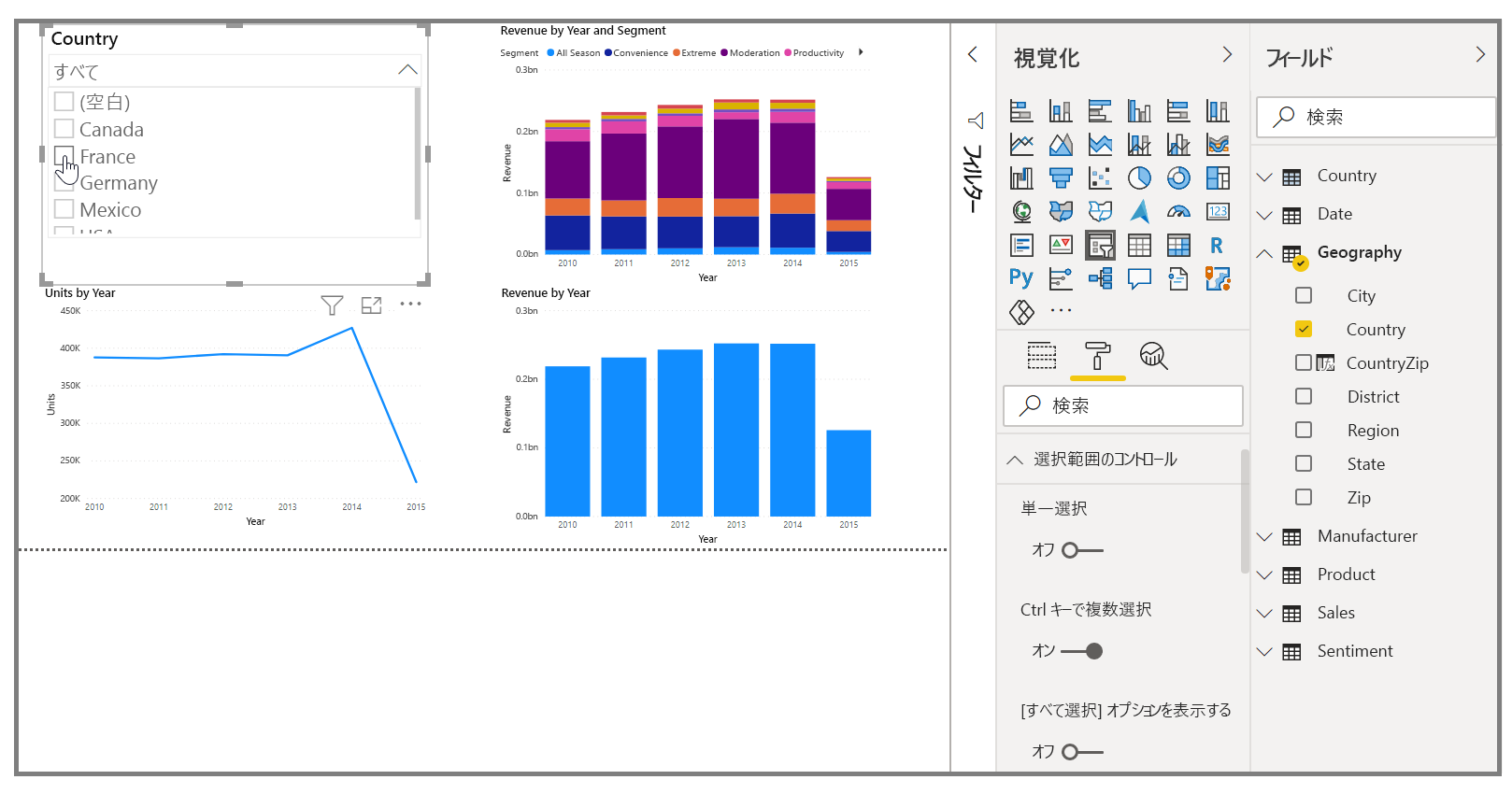
スライサーの書式設定に役立つ数種類のオプションが利用できます。 一度に複数の入力を受け入れるように設定するか、[単一選択] モードを使用して一度に 1 つの入力を使用することができます。 また、スライサー要素に [すべて選択] オプションを追加することもでき、これは、リストが長い場合に便利です。 スライサーの向きを既定値の垂直から水平に変更すると、チェックリストではなく選択バーになります。
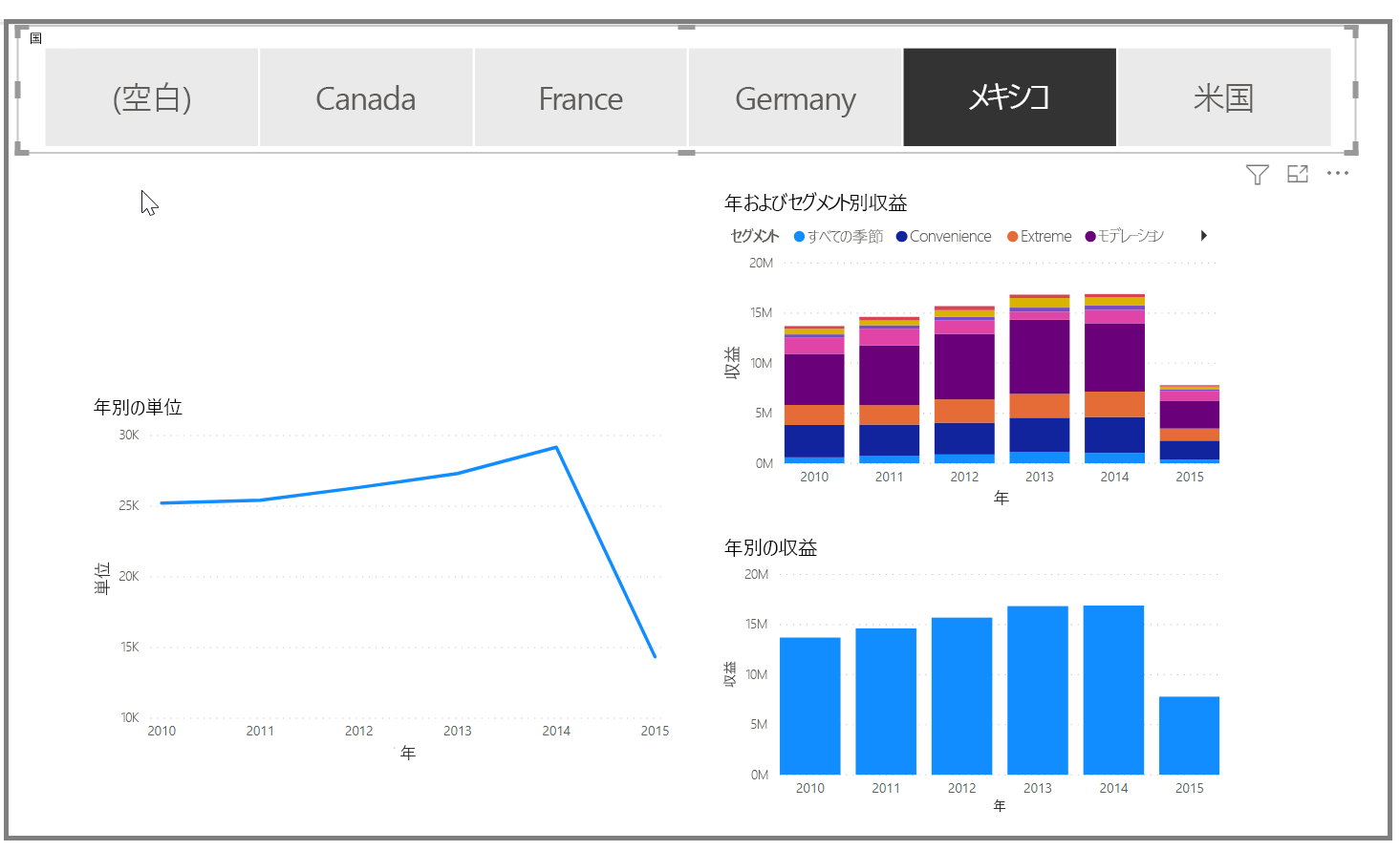
同じレポート ページ上に複数の視覚エフェクトがある場合、Power BI Desktop では、ビジュアル間の相互作用のフローを制御できます。 詳細については、Power BI レポート内でのビジュアルの相互作用を変更するに関する記事をご覧ください。